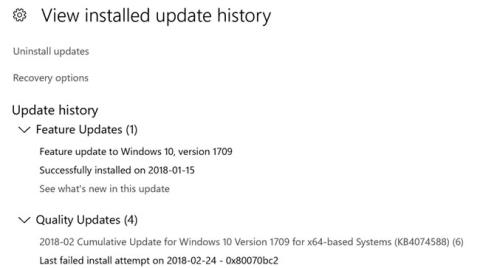Під час спроби інсталювати оновлення через канал Windows Update може виникнути помилка 0x80070BC2 і інсталювати оновлення неодноразово не вдається. На сторінці Windows Update може відображатися повідомлення «Очікування перезавантаження». А після перезавантаження на сторінці історії встановлення Windows Update відображається така помилка в цьому конкретному оновленні:
Last failed install attempt on [date] – 0x80070BC2

На сторінці історії інсталяції Windows Update відображається така помилка в певних оновленнях.
Журнал подій Windows записує цю помилку, посилаючись на номер KB:
Installation Failure: Windows failed to install the following update with error 0x80070BC2
Наприклад:
0x80070BC2: 2018-01 Cumulative Update for Windows 10 Version 1709 for x64-based Systems (KB4056892)
Що означає помилка 0x80070BC2?
Код помилки «0x80070BC2» вказує на помилку, яка сталася під час встановлення нових накопичувальних оновлень у Windows 10. Це може бути пов’язано з такими оновленнями:
- KB4056892
- KB4074588
- KB4088776
- KB4093112
Причини проблеми зазвичай не можна вирішити, натиснувши кнопку «Повторити» , що відображається в Windows, і вони можуть виникати з багатьох причин.
Наприклад, помилка 0x80070bc2 може виникнути через те, що служба оновлення або Windows загалом не працює належним чином. Крім того, помилка може виникати через те, що відповідне оновлення вже встановлено. У деяких випадках програмне забезпечення безпеки сторонніх виробників може призвести до помилкового оновлення.
Як виправити помилку Windows Update 0x80070BC2?
1. Перш за все, запустіть командний рядок (Admin) .
2. Потім просто введіть наступні команди, натискаючи Enter після кожної команди:
SC config wuauserv start= auto
SC config bits start= auto
SC config cryptsvc start= auto
SC config trustedinstaller start= auto
Однією з найпоширеніших помилок, що впливають на оновлення Windows 10, є помилка 0x80070BC2. Виконайте наведені вище кроки та перезавантажте комп’ютер, перш ніж перевстановлювати останні оновлення.
Цього разу весь процес пройде без проблем. Помилка 0x80070bc2 більше не виникатиме.
Звичайно, якщо ви все ще не можете користуватися останніми сукупними оновленнями, ви завжди можете завантажити окремий пакет оновлень із веб-сайту каталогу оновлень Microsoft .
Зазвичай помилки оновлення пов’язані з пошкодженими профілями користувачів, тому ви також повинні спробувати створити новий обліковий запис адміністратора .
Увійшовши у свій новий профіль, виконайте чисте завантаження , а потім перевірте наявність оновлень. Зараз усе краще?